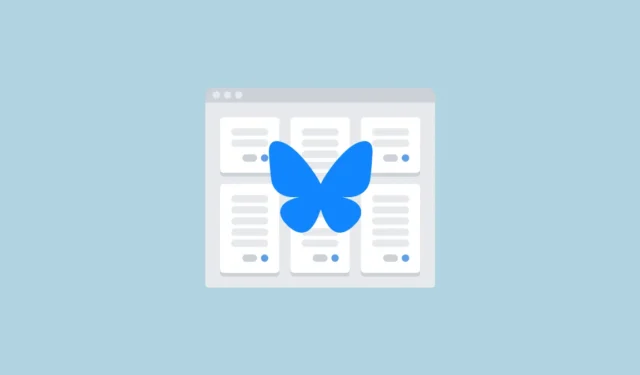
Bluesky はフィード形式でコンテンツを提供し、ユーザーは幅広い投稿者からのさまざまな投稿、更新、やり取りをフォローできます。X などのプラットフォームと同様に、フィードの表示はユーザーの興味、プラットフォームのアルゴリズム、フォローするユーザーに応じて調整されます。
Bluesky フィードの種類
Bluesky はフィードを主に 3 つのタイプに分類しています。
- タイムライン:このフィードには、フォローしているユーザーの投稿が時系列で表示されます。
- フィード ジェネレーター:特定の組織やユーザーによって作成されたカスタム フィードにここからアクセスできます。
- 著者フィード:このタイプには、個々の著者からの投稿のみが含まれます。
ディスカバーフィードをパーソナライズする
Bluesky にサインアップすると、科学、芸術、自然など、さまざまな興味を選択できます。これらの選択によってデフォルトの「Discover」フィードがキュレーションされ、興味に関連する投稿が表示されるだけでなく、プラットフォーム全体でトレンドになっているコンテンツも強調表示されます。
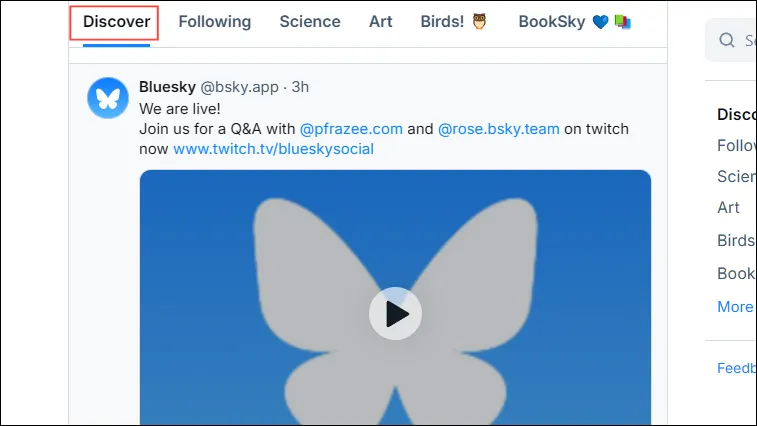
フィード内を移動する
ディスカバー フィードの右側には、「フォロー中」フィードがあり、アクティブにフォローしているユーザーの投稿が表示されます。登録するアカウントの数を増やすと、より多様なコンテンツでこのフィードを充実させることができます。フィード間の切り替えは簡単です。インターフェイスの上部にあるそれぞれの名前をクリックするだけです。モバイルでは、左または右にスワイプするだけで簡単に移動できます。
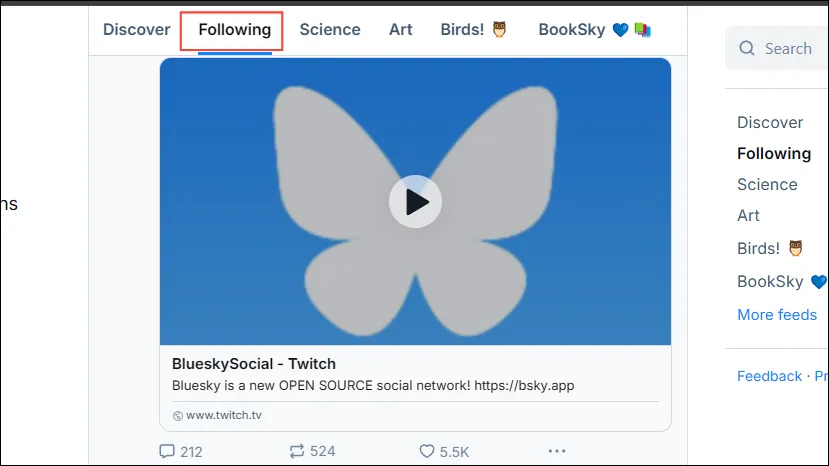
コンテンツとの関わり: カスタマイズとインタラクション
Bluesky での体験を向上させるには、他のユーザーをフォローすることが重要です。新しいアカウントを見つける効果的な方法をいくつかご紹介します。
- 左側の「検索」をクリックすると、フォローするユーザー アカウントの候補が表示されます。
-
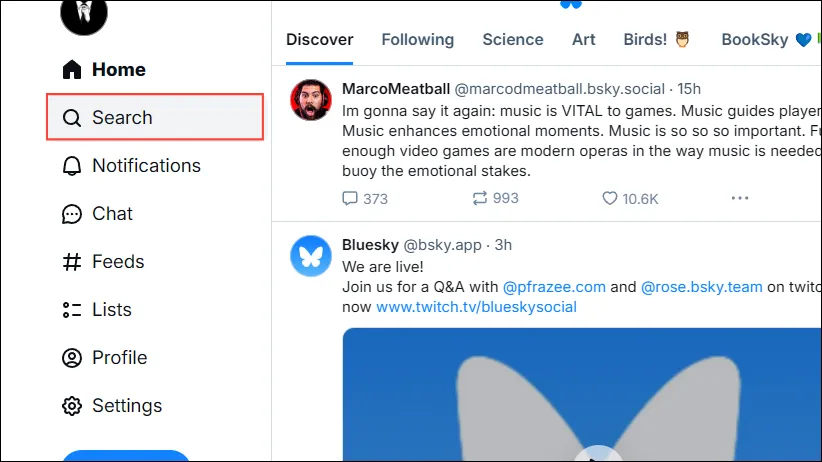
- 購読したいアカウントの横にある「フォロー」ボタンを選択します。
-
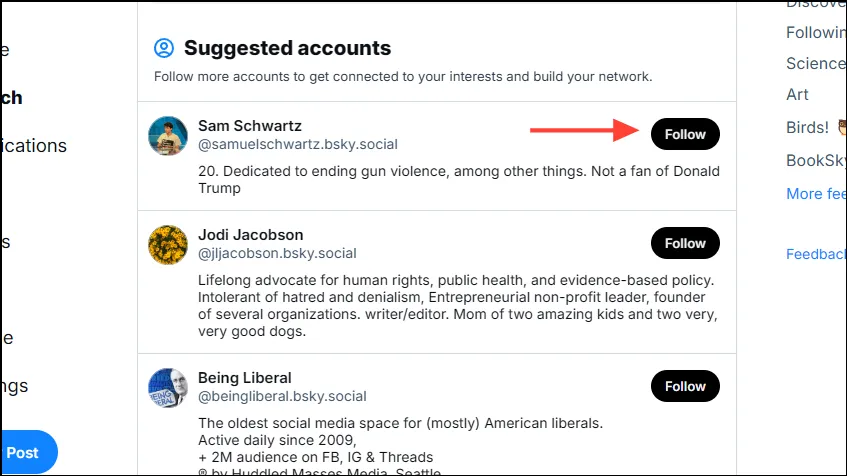
- または、検索ボックスに名前を入力して特定のユーザーを検索します。
-
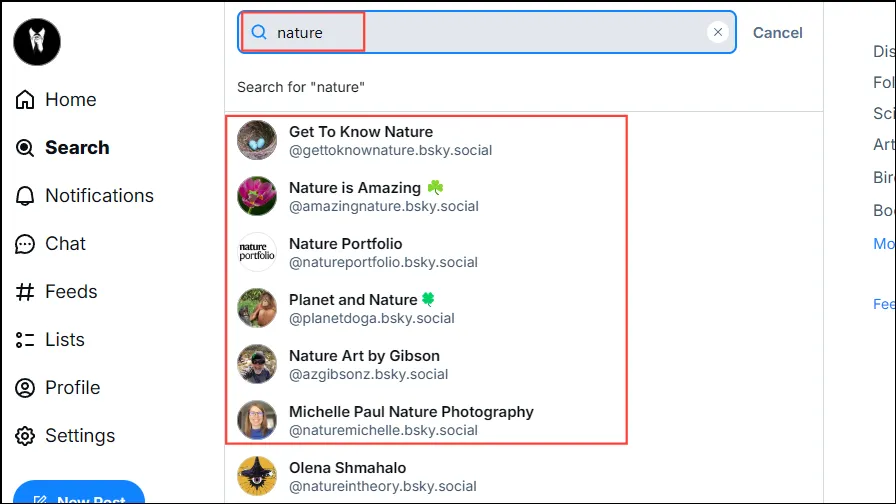
- 目的のアカウントを見つけたら、「フォロー」ボタンをクリックして接続します。
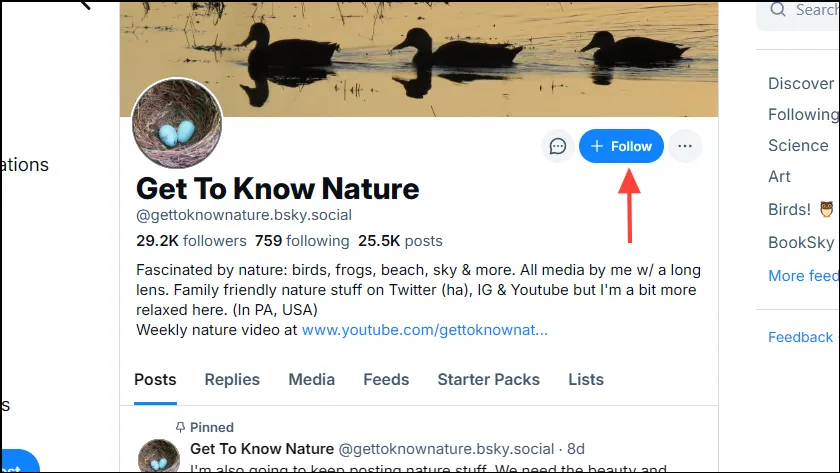
フォロー中のフィードとのやり取り
「フォロー中」フィードには、あなたが購読しているアカウントの投稿が表示されます。これらの投稿を操作する方法は次のとおりです。
- 投稿に「いいね!」するには、ハートアイコンをクリックします。
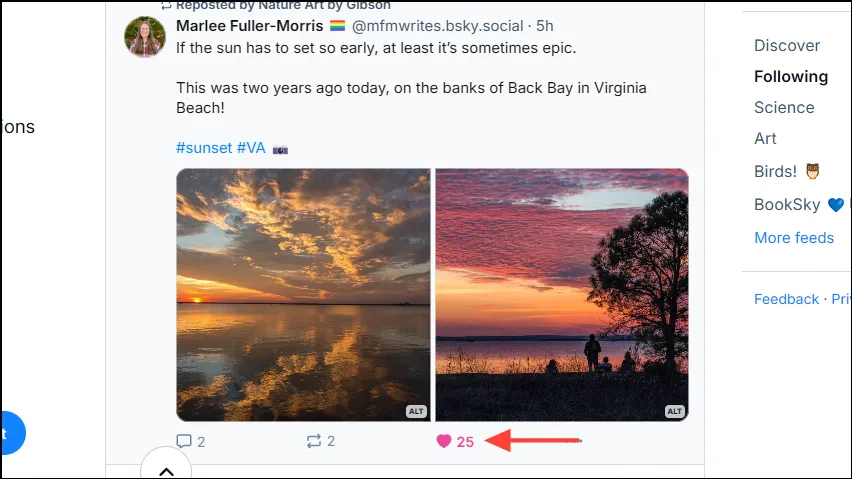
- 投稿に返信するには、吹き出しアイコンを使用します。
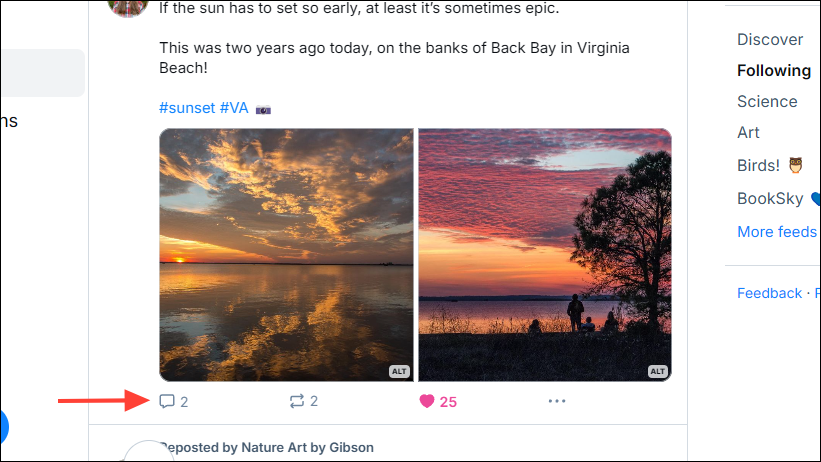
- 表示されるボックスに応答を入力します。メディア、絵文字、リンクを追加することもできます。
- 投稿を共有するには、「再投稿」アイコンをクリックします。
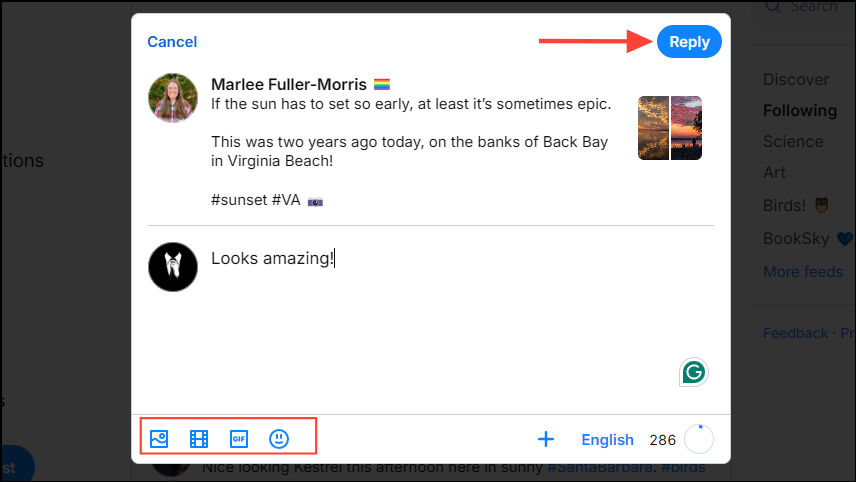
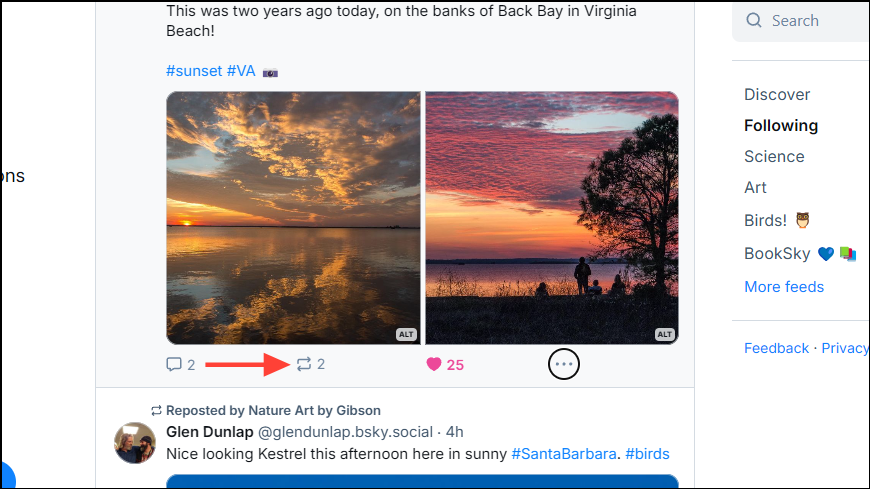
フィードの管理とカスタマイズ
Bluesky でフィードを効率的に管理するには、次の手順に従います。
- すべてのフィードを一度に表示するには、上部のハッシュ アイコンをクリックします。
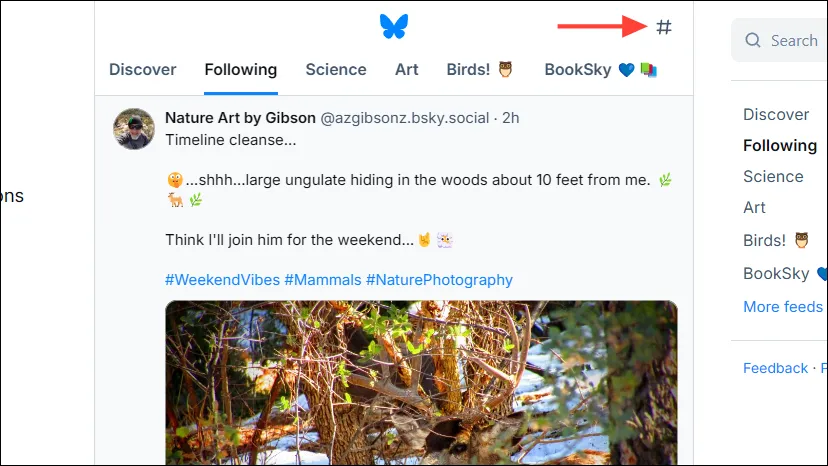
- このビューでは、クリックするだけで任意のフィードにすぐにアクセスできます。
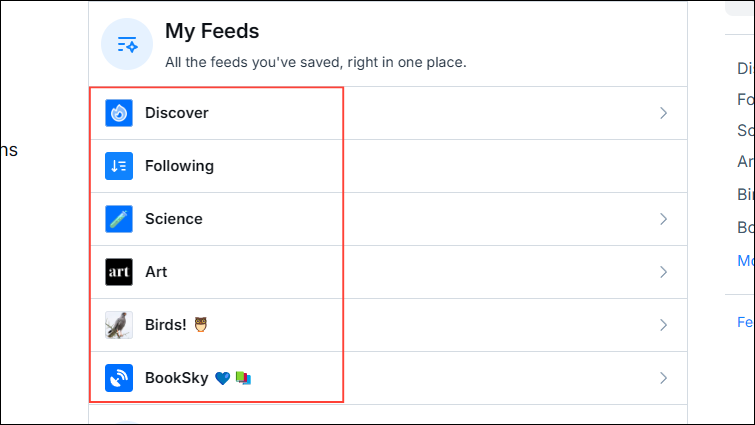
- 「友達に人気」などの新しいフィードを見つけて、目的のフィードの横にある+アイコンをクリックして追加します。
- 編集オプションを使用して、必要に応じてフィードを並べ替えたり、ピン留めしたり、ピン留めを解除したりします。
- フィードのカスタマイズが完了したら、必ず「変更を保存」をクリックしてください。
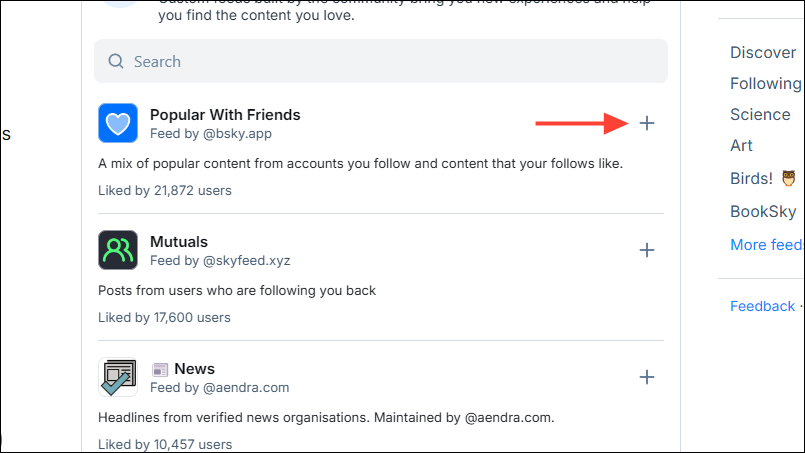
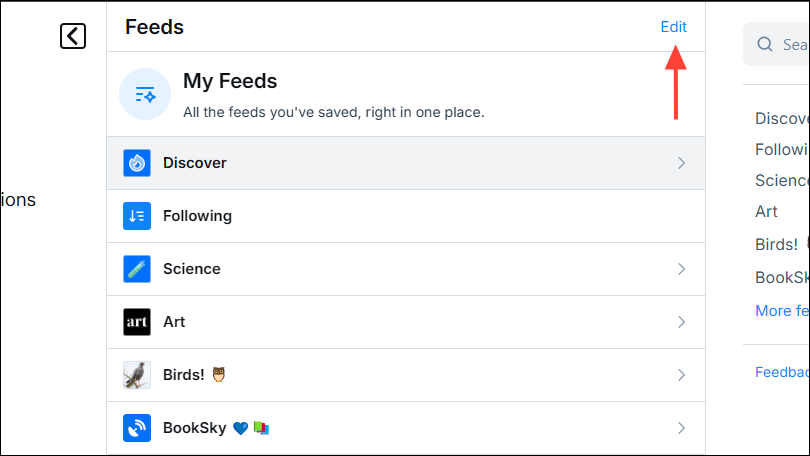
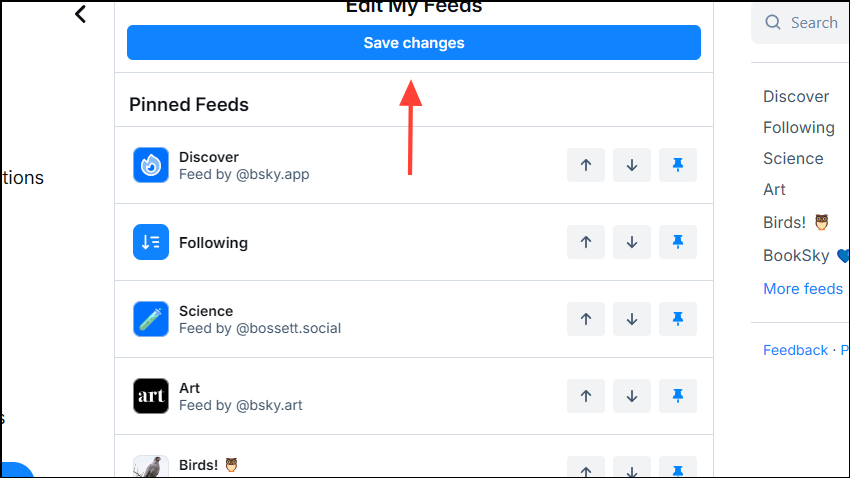
Bluesky ユーザーのための必須のヒント
- 投稿時にハッシュタグを使用すると、トピック固有のフィード内でコンテンツを見つけやすくなります。
- ハッシュタグを検索して、さまざまなトピックと関連するフィードを調べます。
- 独自のフィードを作成するか、既存のトピック フィードをフォローして、Bluesky エクスペリエンスをさらにパーソナライズします。





コメントを残す